Windows10系统之家 - 安全纯净无插件系统之家win10专业版下载安装
时间:2020-11-02 16:07:53 来源:Windows10之家 作者:huahua
电脑现在已经成为人们日常中必不可少的工具之一,很多人生活离不开它。其中ctrl是我们常用的一个按键之一,有用户反应win10ctrl键被自动按住了的问题,win10ctrl键被自动按住怎么办?别急小编这就带来解决方法。
1、首先,按win+r键打开运行窗口,输入control,点击确定。
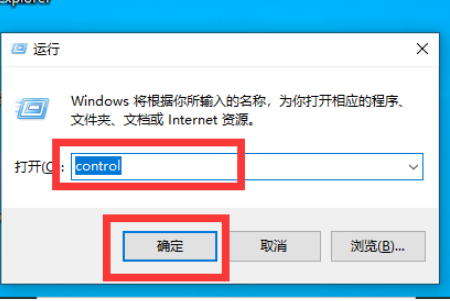
2、在右侧查看方式中切换成大图标。
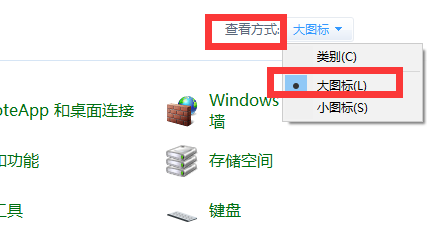
3、找到并点击轻松使用设置中心。
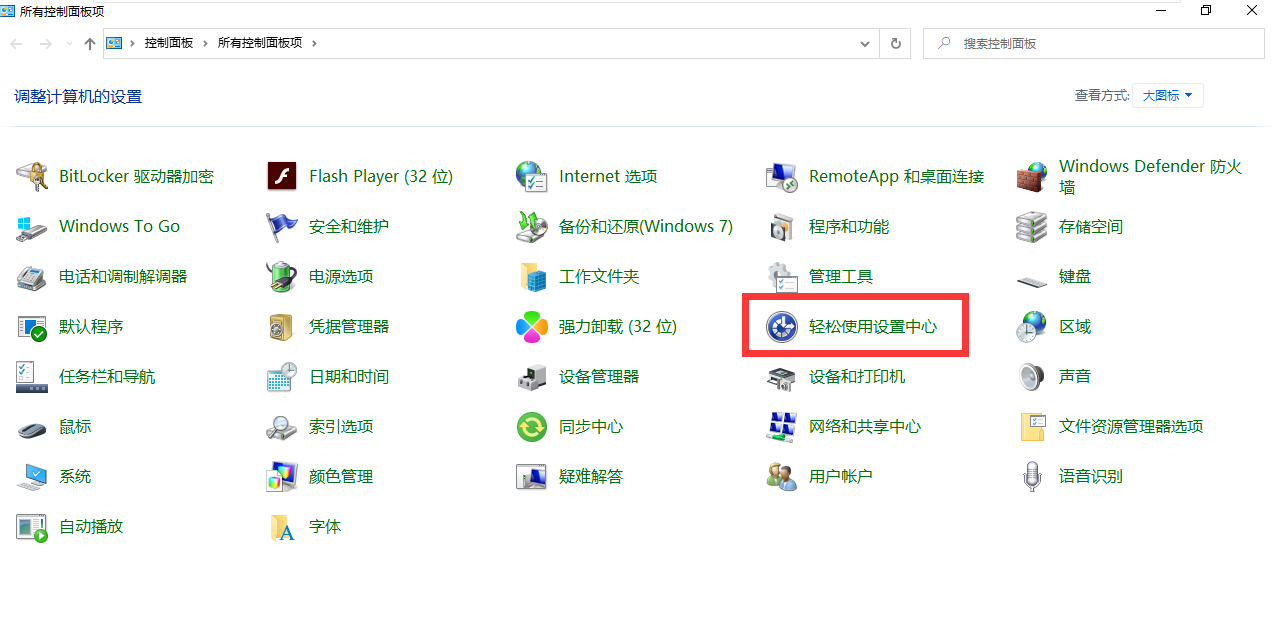
4、在列表中找到并点击使键盘更易于使用。
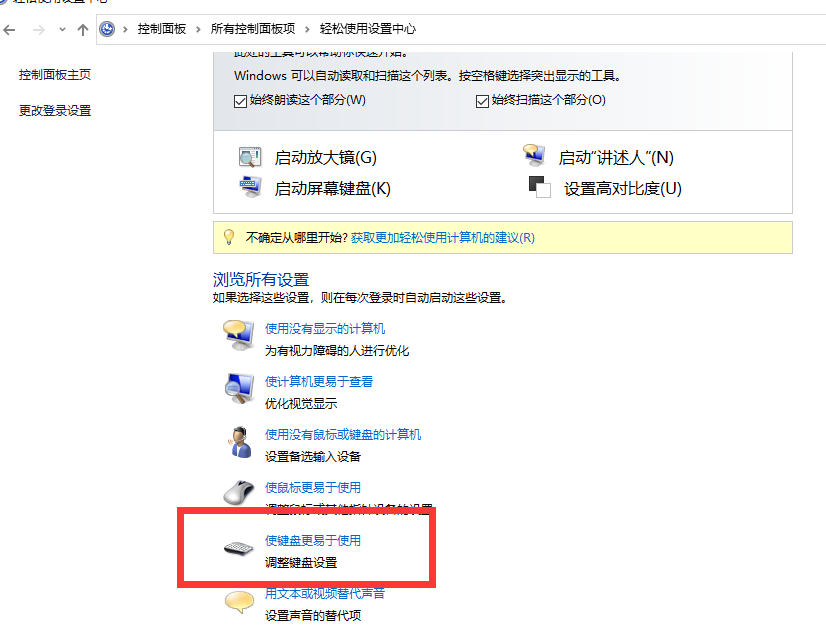
5、取消勾选启用粘滞键,即可。
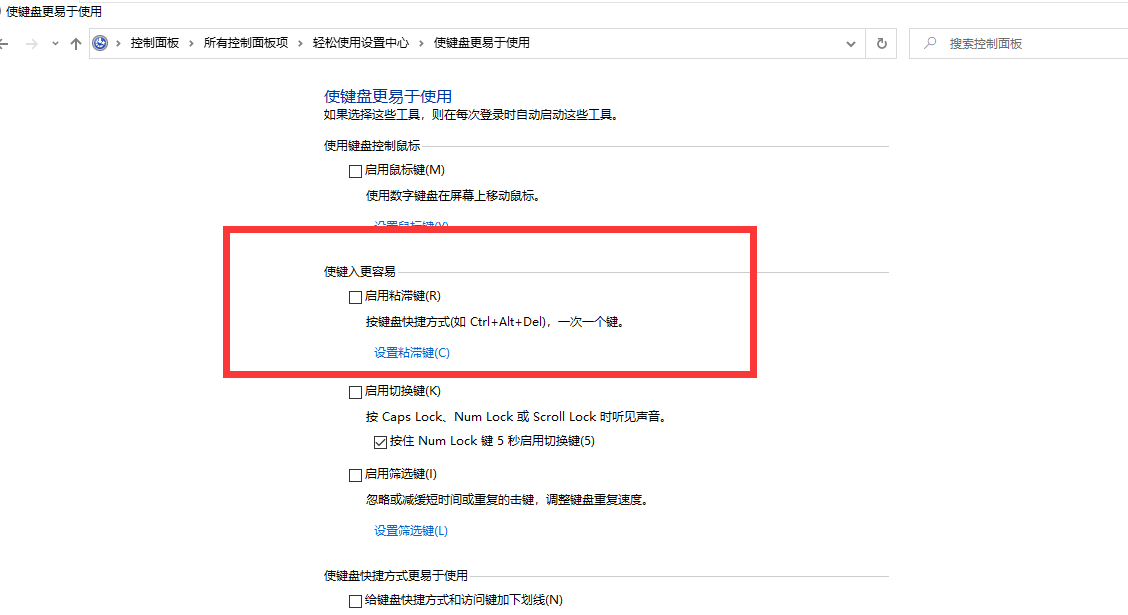
热门教程
热门系统下载
热门资讯





























